Sichern oder übertragen der mit Sternchen Nachrichten auf WhatsApp

Geschrieben von Bastian Günter | Aug 22, 2025
Sie möchten Ihre mit Sternchen versehenen WhatsApp-Nachrichten auf dem PC speichern und sichern, wissen aber nicht, wie das geht? Kein Problem, denn wir helfen Ihnen mit ein paar einfachen Schritten bei der Sicherung und Übertragung von mit Sternchen versehenen Nachrichten.
Teil 1: Was sind mit Sternchen versehene Nachrichten und wie wichtig sind sie?
Bei Hunderten von Kontakten und unzähligen Nachrichten auf WhatsApp ist es nicht nur lästig und zeitraubend, sondern auch eine mühsame Aufgabe, auf einige wenige wichtige Kontakte zurückzugreifen. In Anbetracht dieses Problems bietet WhatsApp eine Funktion namens "Mit Sternchen versehene Nachrichten", mit der Sie wichtige Nachrichten aus einem Einzel- oder Gruppenchat speichern und mit einem Lesezeichen versehen können.
Diese Nachrichten sind mit einem Stern versehen und Sie können auf sie zurückgreifen, ohne durch den gesamten Chat scrollen zu müssen. Die Funktion "Mit Sternchen versehene Nachrichten" dient nicht nur zum Setzen von Lesezeichen für Textnachrichten, sondern kann auch zum Markieren von Fotos, Videos und Dokumenten verwendet werden.
Bei so vielen wichtigen Daten, die über WhatsApp ausgetauscht werden, ist die Wahrscheinlichkeit, dass Sie die wichtigen Daten übersehen, ziemlich hoch, vor allem, wenn Sie sie noch einmal nachschlagen müssen. Hier kommen die Bedeutung und die Rolle der mit Sternchen versehenen Nachrichten ins Spiel.
Lesen Sie diesen Artikel, wenn Sie Nachrichten auf Samsung übertragen möchten.
Teil 2: Wie und wo können Sie alle Ihre mit Sternchen versehenen WhatsApp-Nachrichten anzeigen?
Das Versehen einer Nachricht mit einem Stern ist auf Ihrem Android, iPhone und PC ganz einfach, mit einem kleinen Unterschied, der auf die unterschiedliche Benutzeroberfläche zurückzuführen ist. Wenn die Nachrichten mit einem Sternchen versehen sind, fragen Sie sich sicher, wohin sie gehen und wie Sie sie überprüfen können. Keine Sorge, im folgenden Teil führen wir Sie durch die Schritte, mit denen Sie alle mit Sternen versehenen Nachrichten überprüfen und anzeigen können.
Schritt-für-Schritt-Anleitung zur Überprüfung von mit Sternen versehenen Nachrichten auf iOS-Geräten:
Auf Ihren iOS-Geräten können Sie entweder alle markierten Nachrichten für jeden Kontakt einzeln überprüfen oder alle markierten Nachrichten von verschiedenen Kontakten und Gruppen an einem Ort überprüfen.
- Überprüfen von mit Sternen versehenen Nachrichten auf iOS-Geräten für bestimmte Kontakte:
Schritt 1. Starten Sie WhatsApp auf Ihrem iOS-Gerät und klicken Sie auf den Kontakt, für den Sie die mit Sternen versehenen Nachrichten überprüfen möchten.
Schritt 2. Klicken Sie anschließend auf den Namen des Kontakts in der oberen linken Ecke.
Schritt 3. Es öffnet sich nun eine Seite mit Kontaktinformationen, auf der Sie auf die Option "mit Sternchen versehene Nachrichten" tippen müssen, um alle zuvor markierten Nachrichten des Kontakts anzuzeigen.

Hinweis: Die Option "mit Sternchen versehen Nachrichten" unter den Kontaktinformationen zeigt die Anzahl der markierten Nachrichten an, z.B. 1, 2, 3 ... und so weiter. Wenn es keine markierten Nachrichten gibt, wird in diesem Bereich "Keine" angezeigt.
- Alle mit Sternchen markierten Nachrichten auf einmal unter iOS prüfen
Schritt 1. Öffnen Sie die WhatsApp-Anwendung auf Ihrem iOS-Gerät und klicken Sie dann auf das Einstellungssymbol in der unteren rechten Ecke.
Schritt 2. Es öffnet sich eine Einstellungsseite, auf der Sie auf die Option "Mit Sternchen versehene Nachrichten" klicken.

Es öffnet sich eine neue Seite mit den mit Sternchen versehenen Nachrichten und den Namen der Kontakte oder der Gruppenunterhaltung.
Schritt-für-Schritt-Anleitung zur Überprüfung von mit Sternchen versehenen Nachrichten auf Android-Geräten:
Auf Ihren Android-Geräten können Sie alle markierten und mit Sternchen versehenen Nachrichten von einem Ort aus überprüfen.
Schritt 1. Öffnen Sie WhatsApp auf Ihrem Android-Gerät und klicken Sie auf die drei vertikalen Punkte in der oberen rechten Ecke.
Schritt 2. Es erscheint eine Popup-Liste mit Optionen, in der Sie auf die mit Sternchen versehenen Nachrichten tippen müssen. Es werden alle mit Sternchen versehenen Nachrichten mit ihren Kontaktdaten und dem Zeitpunkt ihrer Markierung angezeigt.

Teil 3: Sichern und betrachten Sie Ihre mit Sternchen versehenen WhatsApp-Nachrichten auf einmal mit MobileTrans
Haben Sie sich jemals gefragt, was passiert, wenn Ihr Smartphone gestohlen wird oder Ihre WhatsApp-Daten aufgrund eines Fehlers, eines Softwareabsturzes oder eines anderen Problems gelöscht werden? Alle Ihre Daten, einschließlich der mit Sternchen versehenen Nachrichten, gehen verloren. WhatsApp verfügt zwar über eine Chat-Backup-Option und Sie können sogar WhatsApp-Backups importieren, aber die Speicherkapazität ist begrenzt und das Backup nützt Ihnen nichts, wenn das Gerät gestohlen wird.
Um eine solche Situation zu vermeiden und Ihre wichtigen mit Sternchen versehenen Nachrichten zu schützen, erstellen Sie am besten ein Backup Ihrer Nachrichten auf Ihrem System. Um eine reibungslose und schnelle Sicherung von WhatsApp auf Ihrem System zu gewährleisten, ist die Verwendung der richtigen Software sehr wichtig und hier empfehlen wir MobileTrans als die beste Wahl.
MobileTrans - WhatsAPP Übertragung auf PC sichern
1-Klick-Lösung zur WhatsApp Übertragung und Sichern von Handy auf PC. Unterstützt die Übertragung von Kontakten, Fotos, Musik, Videos, Kalender und mehr.
Sichern Sie Ihre mit Sternchen versehenen Nachrichten mit MobileTrans:
Mit der MobileTrans WhatsApp Transfer-Funktion können Sie schnell und mühelos WhatsApp-Chats einschließlich der mit Sternchen versehenen Nachrichten und anderer Anhänge wie Videos, Fotos und anderer auf dem Computer sichern.
Die wichtigsten Funktionen von Wondershare MobileTrans WhatsApp Transfer
- Erstellen Sie ein Backup der mit Sternchen versehenen WhatsApp-Nachrichten, Bilder, Videos und anderer WhatsApp-Inhalte auf Ihrem Computer.
- Übertragen Sie WhatsApp-Nachrichten zwischen zwei Geräten (Android und iOS).
- Wenn nötig, stellen Sie die Chats auf den Geräten wieder her.
- Option zum Exportieren von Nachrichten aus einem System in PDF- und HTML-Dateien.
- Die Funktion unterstützt auch WhatsApp Business, Viber, WeChat, LINE und Kik.
- Verfügbar für alle aktuellen Versionen von Windows und Mac.
Schritte zum Sichern Ihrer mit Sternchen versehenen Nachrichten mit MobileTrans
Schritt 1. Starten Sie Wondershare MobileTrans und wählen Sie "Sichern & Wiederherstellen"
Laden Sie die Wondershare MobileTrans Software herunter, installieren Sie sie und führen Sie sie auf Ihrem System aus. Auf der Benutzeroberfläche sehen Sie oben 3 Optionen: Telefon zu Telefon, Dateiübertragung, Sichern & Wiederherstellen. Klicken Sie auf die Registerkarte "Sicheren & Wiederherstellen". Wählen Sie die Option "App-Daten sichern" und es öffnet sich eine Liste von Apps, in der Sie auf WhatsApp klicken.

Schritt 2. Verbinden Sie Ihr Telefon mit Ihrem PC
Als nächstes verbinden Sie Ihr Android oder iPhone über ein USB-Kabel mit Ihrem PC. Nachdem das Gerät angeschlossen ist, lädt die Software Fotos, Videos, Audio und Andere.

Schritt 3. Sicherung der WhatsApp-Daten starten
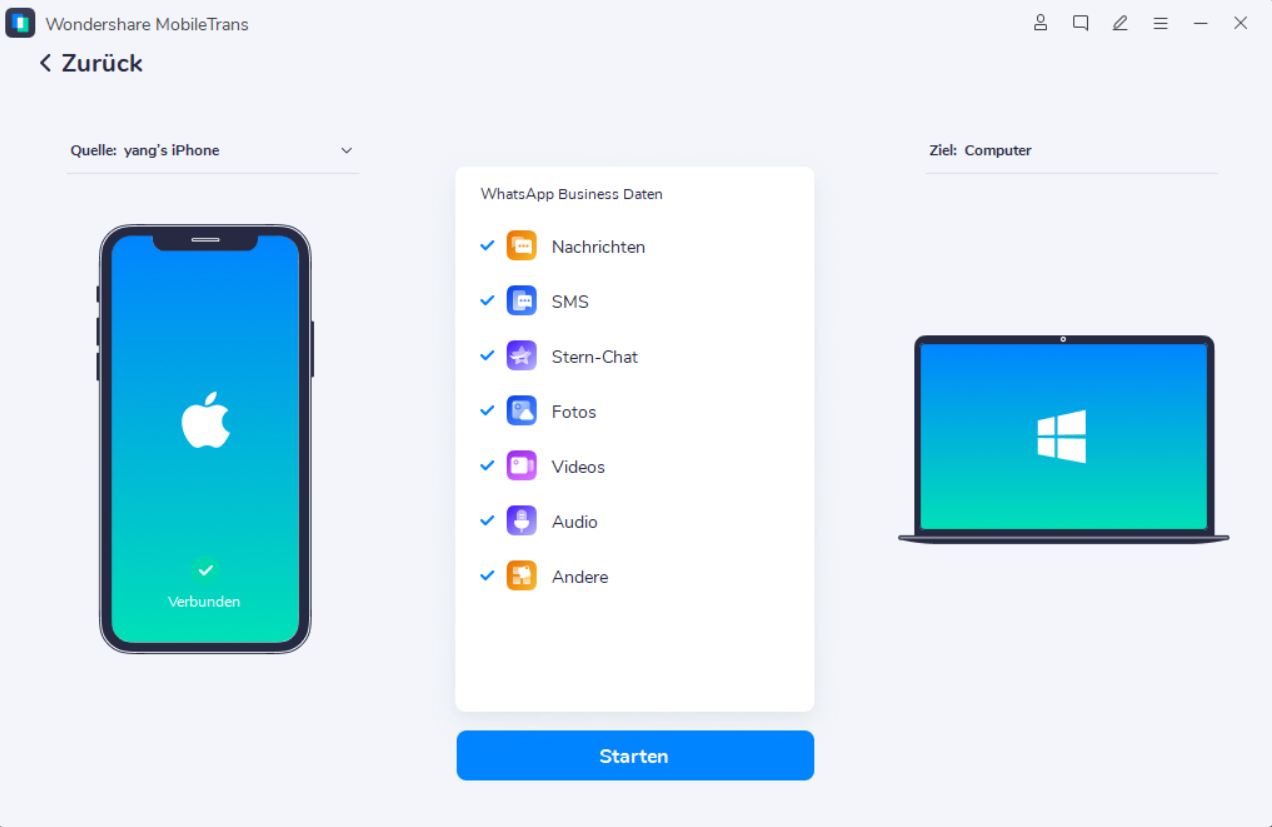
Klicken Sie anschließend auf die Start Schaltfläche.

- Wenn Sie das Backup von einem iPhone erstellen, wird der Vorgang automatisch gestartet.
- Bei Android-Geräten fragt das Tool Sie nach weiteren Details zum Backup.
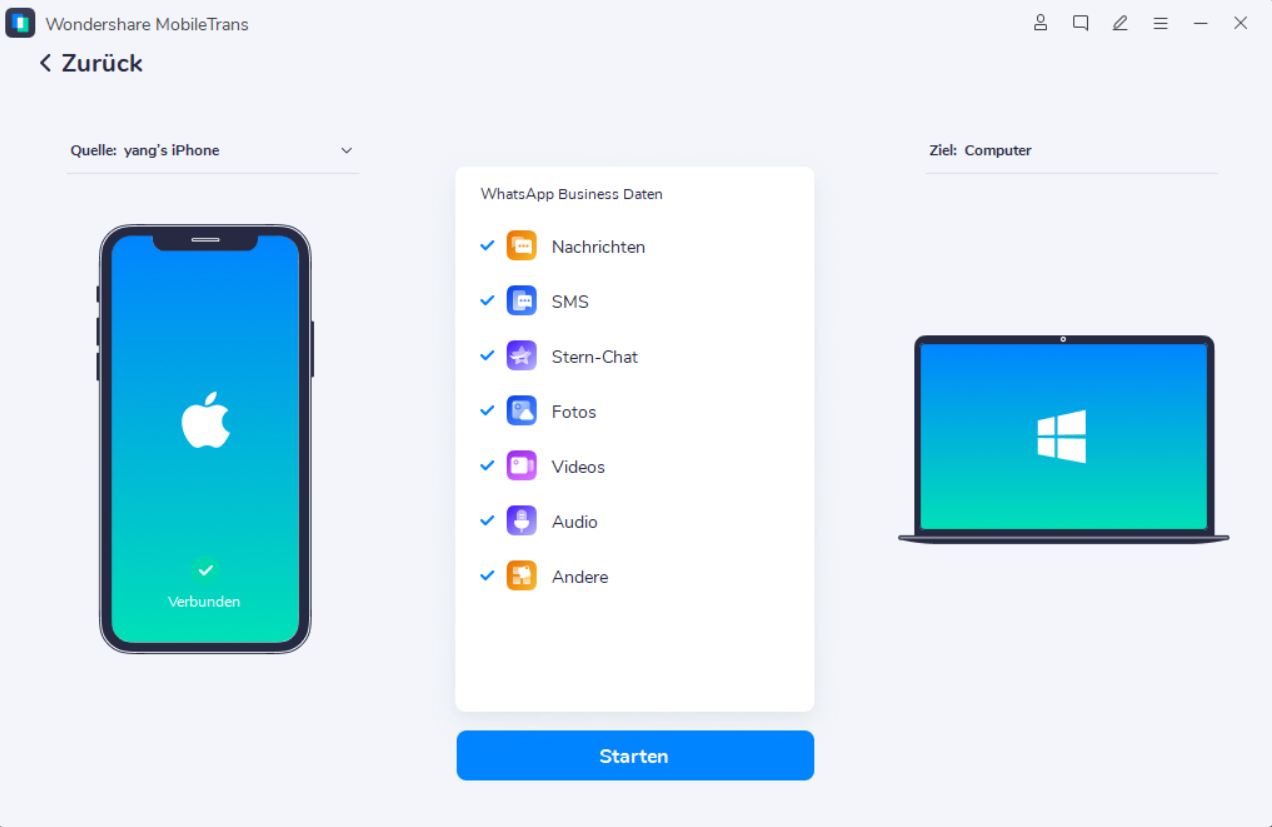
Folgen Sie den im Popup-Fenster angegebenen Schritten, um die WhatsApp-Daten auf dem lokalen Speicher zu speichern. Sie müssen sich bei WhatsApp auf dem Android-Telefon anmelden und die Daten vom internen Speicher des Geräts wiederherstellen.
Schritt 4. Sicherung abgeschlossen
Stellen Sie sicher, dass Ihr Telefon während des gesamten Backup-Vorgangs verbunden ist. Die Software zeigt den Fortschritt des Vorgangs an. Wenn der Vorgang abgeschlossen ist, sehen Sie das unten abgebildete Fenster, in dem die Sicherung zu 100% abgeschlossen ist, einschließlich der mit Sternchen versehenen Nachrichten.

Sobald das Backup erstellt und auf Ihrem System gespeichert ist, können Sie es einsehen.
Sichern Sie also Ihre mit Sternchen versehenen Nachrichten auf WhatsApp mit MobileTrans und verhindern Sie deren versehentlichen Verlust. Diese problemlose Software unterstützt auch eine Reihe anderer nützlicher Funktionen wie Datenübertragung, Wiederherstellung und andere.
Weitere Artikel empfohlen:
Heiße Artikel
Alle Kategorieren


MobileTrans - WhatsApp Übertragen




Bastian Günter
chief Editor